Vous vous trouvez en train de taper un texto et le clavier n’est clairement pas adapté à la langue que vous saisissez. Vous voudriez changer le clavier de votre Samsung Galaxy S10 Lite afin qu’il passe du français à l’anglais , de l’anglais au chinois ,… Énormément de langues (allemand, portugais, français, anglais, espagnol, russe,… ) pourront être installées sur les smartphones android. Dans cet article, on va voir avant tout comment ajouter une autre langue à votre clavier soit par les paramètres de votre Samsung Galaxy S10 Lite soit par l’application Message. Dans un deuxième temps nous verrons comment switcher de langues quand vous écrivez un texto et enfin comment changer les clavier par défaut sur Samsung Galaxy S10 Lite.
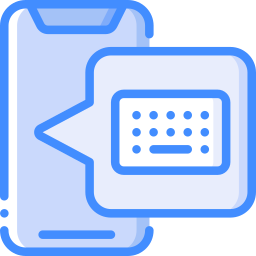
Comment rajouter une autre langue au clavier de votre Samsung Galaxy S10 Lite?
Pour rajouter une autre langue au clavier de votre Samsung Galaxy S10 Lite, vous pouvez utiliser les paramètres de votre téléphone android mais aussi directement par l’application Message .
Ajouter une autre langue de saisie par les paramètres de votre Samsung Galaxy S10 Lite
Pour pouvoir changer une langue dans votre clavier, vous devez pour commencer l’ajouter dans votre clavier. Effectivement, il vous suffira de respecter les indications citées ci-dessous:
- Rendez-vous dans les paramètres de votre smartphone
- Puis sélectionnez Gestion globale ou directement sur Langue et Saisie
- Puis sur Clavier à l’écran ou Virtual Keyboard
- Cliquez sur le clavier qui correspond à votre clavier (ici nous utiliserons Gboard)
- Puis sélectionnez Langues vous lirez les langues déjà préinstallées sur le Samsung Galaxy S10 Lite
- Pour pouvoir rajouter une autre langue à votre clavier: sélectionnez Ajouter un clavier
- Sélectionnez la langue et sa région mais aussi sa version
- Vous allez pouvoir aussi décider que votre clavier soit en saisie multilingue, dans ce but:
- Choisissez votre langue favorite
- Puis cochez saisie multilingue et aussi les langues qui vont devoir être prises en compte lors d’une saisie sur le clavier
Vous avez de cette façon installé une nouvelle langue au clavier de votre Samsung Galaxy S10 Lite et vous avez configuré ce clavier en multilingue.
Comment faire pour changer la langue de saisie du clavier en passant par l’application message de votre Samsung Galaxy S10 Lite?
En fonction de votre android, vous allez utiliser des claviers différents. Généralement le clavier défini sur votre Samsung Galaxy S10 Lite, correspondra au clavier du fabricant. Vous pouvez en revanche rajouter un nouveau clavier comme Gboard. Si vous souhaitez changer le clavier par défaut sur Samsung Galaxy S10 Lite, allez voir notre dernier paragraphe. On va dans ce tutoriel nous servir du clavier de Google, Gboard . C’est un des claviers les plus installés. Les étapes pour les autres claviers sera plus ou moins similaire:
- Rendez-vous dans l’application Message de votre Samsung Galaxy S10 Lite
- Commencez à rédiger un nouveau message
- Au niveau de la barre de menu du clavier, sélectionnez la roue crantée
- Vous allez être amené directement aux paramètres du clavier
Voilà la autre langue est normalement installée sur votre Samsung Galaxy S10 Lite.
Comment changer la langue du clavier lorsqu’on écrit un texto sur un Samsung Galaxy S10 Lite?
Pour être en mesure de switcher de langue du clavier pendant que vous écrivez un message, c’est assez facile. Vous aurez généralement une barre d’espace en bas sur laquelle il va y avoir écrit les abréviations des langues paramétrées sur le clavier de votre Samsung Galaxy S10 Lite. Pour pouvoir permuter de langue, il faut faire un appui long sur la barre d’espace. L’autre option est de cliquer sur le sigle Monde et ainsi changer de langues. Par moment, vous aimerez que tout votre Samsung Galaxy S10 Lite soit dans une langue différente.
Comment changer le clavier par défaut sur Samsung Galaxy S10 Lite?
Nous vous invitons à regarder notre article sur la méthode pour changer le clavier par défaut sur Samsung Galaxy S10 LiteVous aurez accès à des designs différents, des options différentes,…
Si vous êtes à la recherche d’autres solutions sur votre Samsung Galaxy S10 Lite, vous pouvez regarder les autres articles de la catégorie : Samsung Galaxy S10 Lite.















